Datoru lietotāji, kuri nav apmierināti ar datora audio kvalitāti, var ieslēgt audio uzlabojumus, lai uzlabotu skaņas kvalitāti.
Atkarībā no datora skaņas kartes, iespējams, saņemsit vienu vai vairākus audio uzlabojumus. Lielākā daļa karšu piedāvā basu pastiprināšanu, virtuālo telpisko skaņu, telpas korekcijas un skaļuma izlīdzināšanas uzlabojumus. Piemēram, ja jums šķiet, ka bass ir pārāk zems, bass boost audio uzlabojums var palīdzēt jums palielināt bass līmeni.
Ja izmantojat Windows 10 vai vecāku versiju, varat viegli ieslēgt vai izslēgt audio uzlabojumus. Lūk, kā to izdarīt.
PIEZĪME: Reizēm audio uzlabojumi var pasliktināt audio kvalitāti. Tātad, ir gudra ideja ieslēgt vienu uzlabojumu vienlaikus.
Iespējojiet vai atspējojiet audio uzlabojumus sistēmā Windows 10
1. darbība: Ar peles labo pogu noklikšķiniet uzdevumjoslā uz skaļuma ikonas un pēc tam noklikšķiniet uz Skaņa lai atvērtu dialoglodziņu Skaņa.
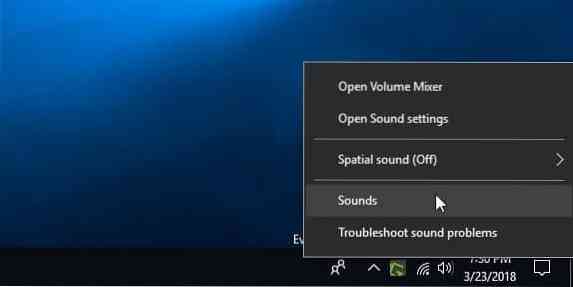
2. darbība: Saskaņā Atskaņošana cilni, ar peles labo pogu noklikšķiniet uz skaļruņa un pēc tam noklikšķiniet uz Rekvizīti. Tagad jums vajadzētu redzēt dialoglodziņu Skaļruņu rekvizīti.
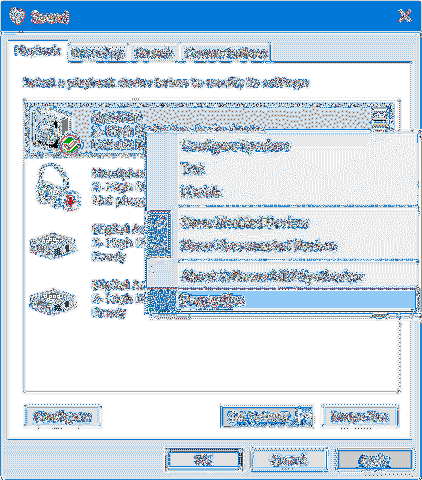
3. solis: Saskaņā Uzlabojumi cilnē var redzēt visus datoram pieejamos uzlabojumus.
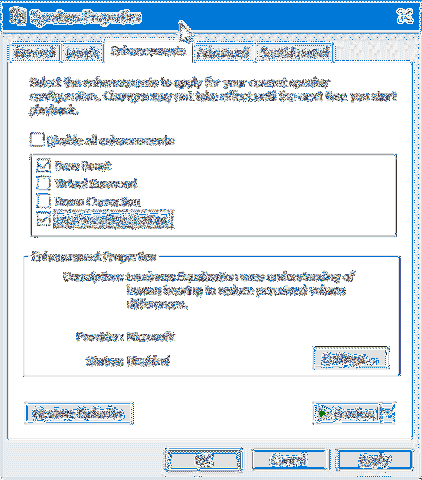
Ja cilnes Uzlabojumi nav, iespējams, ka jūsu skaņas karte tos neatbalsta. Vienreiz mēģiniet pārinstalēt audio draiveri.
Lielākā daļa karšu piedāvā tālāk uzskaitītos audio uzlabojumus. Atkarībā no datora skaņas kartes, iespējams, ka visas nesaņemsit.
# Bass Boost - palielina zemākās frekvences, kuras var atskaņot jūsu dators
# Virtual Surround - kodē telpisko skaņu, lai to pārnestu kā stereo izvadi uz uztvērējiem ar Matrix dekodētāju.
# Telpas korekcija - kompensē telpas un skaļruņu īpašības.
# Skaļuma izlīdzināšana - izmanto izpratni par cilvēka dzirdi, lai samazinātu uztvertās skaļuma atšķirības.
Katram uzlabojumam ir savi iestatījumi. Atlasiet izlīdzinājumu un pēc tam noklikšķiniet uz pogas Iestatījumi, lai skatītu tā iestatījumus.
Atlasiet vai atceliet uzlabojumus, kurus vēlaties iespējot, veiciet nepieciešamās izmaiņas noklusējuma iestatījumos, lai tos precīzi pielāgotu, un pēc tam noklikšķiniet uz Piesakies pogu.
Kā teikts dialoglodziņā, izmaiņas var stāties spēkā tikai nākamajā reizē, kad kādu spēlējat savā personālajā datorā.
Ir pieejama arī trešo personu audio uzlabošanas programmatūra. Ja esat audiofils, varat arī tos izmēģināt.
 Phenquestions
Phenquestions


